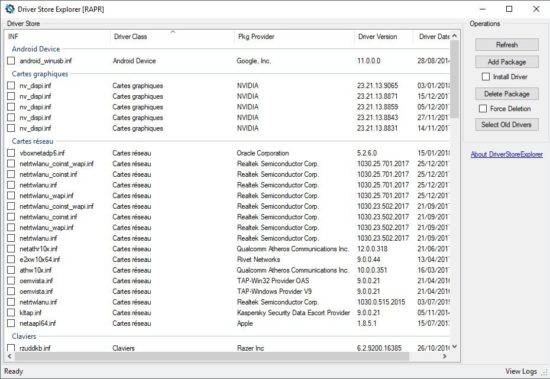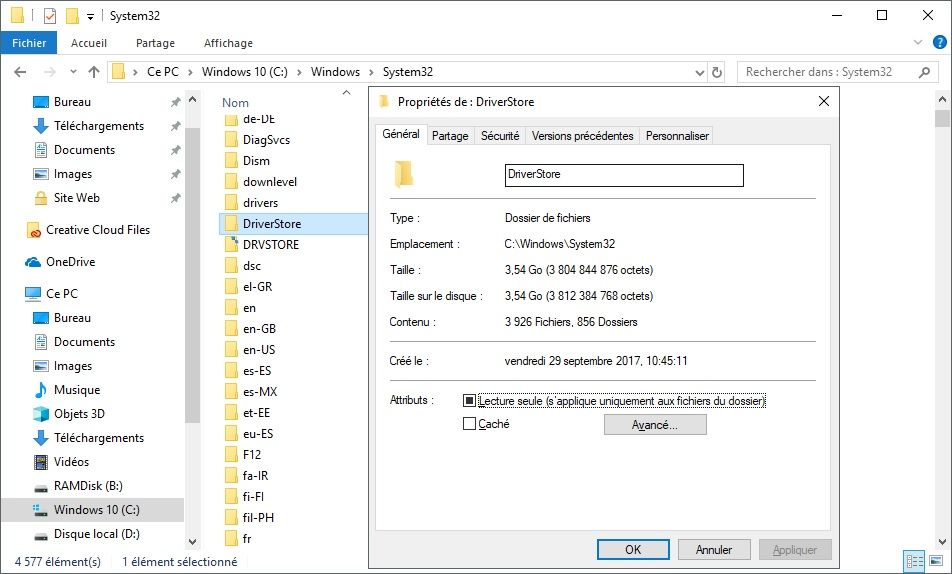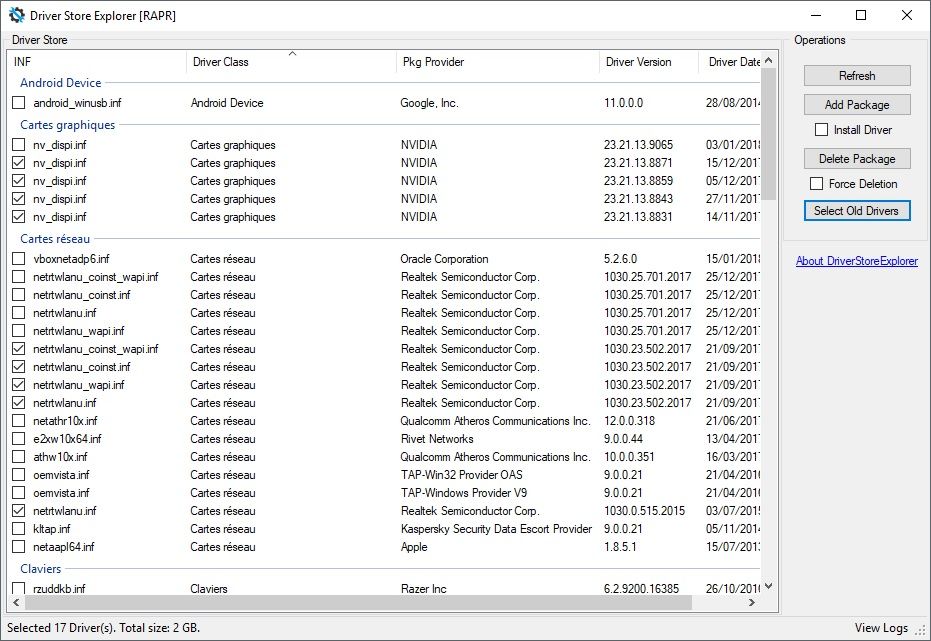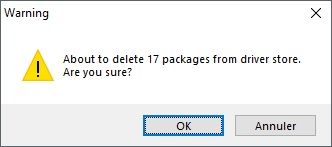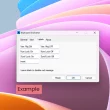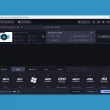DriverStore Explorer est un programme open source disponible sur Windows qui permet d’afficher le contenu du dossier DriverStore dans une interface graphique et de le manipuler. En d’autres termes, vous pouvez grâce à ce logiciel supprimer tous les pilotes obsolètes et donc inutiles qui sont stockés dans votre ordinateur Windows.
Dossier DriverStore de Windows
Le dossier DriverStore a été introduit pour la première fois dans Windows Vista et est depuis présent dans toutes les nouvelles versions de Windows. Ce dossier renferme tous les paquets de pilotes qui ont été installés sur votre ordinateur, les anciens comme les nouveaux.
L’un des principaux problèmes du dossier Driver Store de Windows est que les paquets de pilotes obsolètes ne sont généralement pas supprimés. Cela signifie que vous risquez de vous retrouver avec des gigaoctets d’espace de stockage gaspillé à cause des anciens paquets de pilotes.
Si vous possédez une carte graphique NVIDIA ou un contrôleur graphique Intel intégré, vous remarquerez que les anciens pilotes peuvent occuper plusieurs gigaoctets d’espace de stockage sur votre PC. C’est donc là qu’intervient le logiciel gratuit DriverStore Explorer. Il vous permet de supprimer tous les vieux pilotes inutiles de votre ordinateur Windows.
DriverStore Explorer
DriverStore Explorer permet d’afficher dans une interface graphique tous les paquets de pilotes qui se trouvent dans le dossier DriverStore de Windows. Le programme est lancé en mode lecture seule si vous l’exécutez sans les privilèges élevés, et en mode édition intégrale lorsque vous l’exécutez en tant qu’administrateur.
Le programme regroupe tous les pilotes pour en faciliter l’accès et liste chacun d’eux avec leur nom de fichier INF, la société, la version du pilote, la date de sortie et la taille.
DriverStore Explorer offre plusieurs options :
- Énumérer tous les pilotes présents dans le dossier DriverStore et exporter les données.
- Ajouter de nouveaux paquets de pilotes dans le DriverStore.
- Supprimer les paquets existants du DriverStore.
- Supprimer les « vieux pilotes » du DriverStore.
Attention, Microsoft recommande de ne pas jouer avec les paquets de pilotes présents dans le dossier DriverStore car cela peut causer toutes sortes de problèmes sur les machines sous Windows. DriverStore Explorer bloque la suppression des paquets de pilotes chargés par défaut, mais vous pouvez cocher l’option « Force Deletion » pour annuler ce comportement.
Supprimer les anciens pilotes du dossier DriverStore
Note : Je vous recommande de créer une sauvegarde système avant de supprimer les paquets de la boutique Windows DriverStore. Bien que l’option de suppression des « vieux pilotes » a très bien fonctionné sur mes différents PC, il est préférable d’avoir un plan de secours en cas de problèmes.
Comme je vous l’ai dit plus haut, vous pouvez utiliser le programme DriverStore Explorer pour supprimer les anciens paquets de pilotes de votre PC. Pour ce faire, il suffit de cliquer sur bouton « Select Old Drivers » depuis l’interface. DriverStore Explorer sélectionne tous les anciens paquets de pilotes disponibles sur votre machine.
Vérifiez les paquets de pilotes sélectionnés par le programme pour être sûr qu’il ne fait pas de bêtises. Vous pouvez le faire en comparant les versions et les noms des pilotes avec leur date de sortie. Une fois que vous avez vérifié que la sélection est correcte, vous pouvez cliquer sur le bouton « Delete Package » pour supprimer les pilotes obsolètes du dossier DriverStore.
Une fenêtre d’avertissement va alors s’ouvrir avant que la suppression ne se produise. Cliquez simplement sur « OK » pour lancer l’opération.
L’effacement proprement dit est rapide et un log est affiché à la fin qui détaille les succès et les échecs. Le programme suggère d’utiliser l’option « Force Deletion » pour les paquets qu’il n’a pas pu supprimer.
Comme vous pouvez le voir sur la capture d’écran ci-dessus, le logiciel m’a permis de libérer 2 Go d’espace disque. C’est toujours bon à prendre, n’est-ce pas ?
Voilà, c’est tout ! Si vous avez des questions sur l’utilisation du programme, n’hésitez pas, les commentaires sont là pour ça 😉